[hp 노트북] 키보드 단축키·fn키·핫키 아이콘별 기능
*빅터스 15-fa0051TX 기준


1. 개인정보 보호 기능 켜기 또는 끄기가 실행됩니다. 개인 정보 보호 기능은 다른 사람이 옆에서 화면을 보는 것을 방지하는 기능으로 밝기를 증가 또는 감소시켜 주변에서 화면이 보이지 않게끔 환경을 조성합니다. 해당 핫키를 다시 누르면 개인 정보 보호 기능이 해제됩니다.
2. 이모티콘 키보드를 실행합니다.
3. 화면 밝기를 어둡게 조정합니다.
4. 화면 밝기를 밝게 조정합니다.

5. '윈도우에서 도움말 보기' 홈페이지가 열립니다.
6. 시스템에 연결된 디스플레이 장치 간 화면을 전환하는 기능입니다. 모니터와 컴퓨터가 연결되어 있는 경우, 해당 단축키를 연달아 누르면 화면 이미지가 컴퓨터 디스플레이에서 모니터 디스플레이로 전환되며, 그다음으로 컴퓨터 및 모니터 동시 디스플레이로 전환됩니다.
7. 노트북 키보드의 백라이트 켜기 또는 끄기가 실행됩니다. 일부 제품에서는 키보드 백라이트 밝기 조정이 실행됩니다. 백라이트 밝기를 높음(pc를 처음 시작했을 때의 설정)에서 낮음 또는 끄기로 조정하려면 해당 단축키를 반복해서 눌러 주십시오.
키보드 백라이트 설정을 조정했을 경우 이후부터는 pc를 켤 때마다 백라이트가 이전 설정으로 돌아갑니다.
30초 동안 활동이 없는 경우 키보드 백라이트는 꺼집니다. 일부 제품의 경우 아무 키를 누르거나 터치패드를 누르면 백라이트가 다시 켜집니다. 배터리 전원을 절약하고자 한다면 이 기능을 꺼 주십시오.
8. 이전 섹션 재생 기능입니다. 오디오 cd의 이전 트랙이나 dvd, 블루레이 디스크의 이전 섹션을 재생합니다.

9. 오디오 cd나 dvd, 또는 블루레이 디스크 재생을 시작 또는 일시 정지하거나 다시 시작합니다.
10. 오디오 cd의 다음 트랙이나 dvd 또는 블루레이 디스크의 다음 섹션을 재생합니다.
11. 스피커 소리를 작게 조정합니다.
12. 스피커 볼륨을 크게 조정합니다.

13. 스피커 소리를 음소거하거나, 음소거 상태인 경우 음소거를 해제합니다.
14. 마이크를 음소거합니다.
15. 터치패드 켜기 또는 끄기를 실행합니다.
[마우스 연결 시 터치패드 자동 비활성화 방법 - 윈도우10]
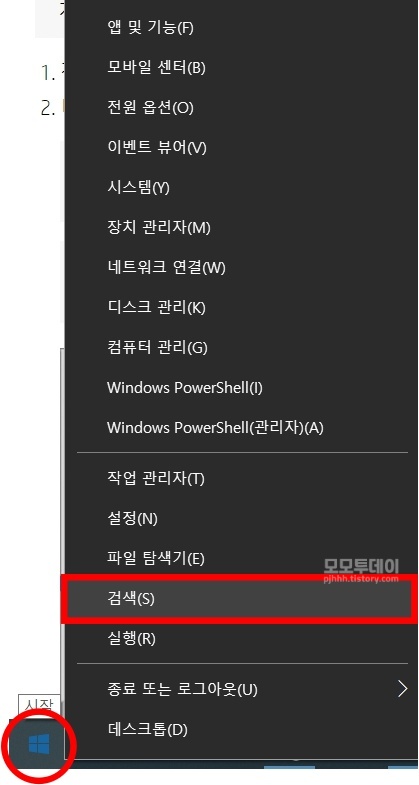
① 윈도우10에서 외부 usb 마우스가 연결됐을 때 터치패드를 자동으로 비활성화하려면 먼저 바탕화면 [시작] 버튼에서 오른쪽 마우스를 클릭한 뒤 [검색]을 선택합니다.
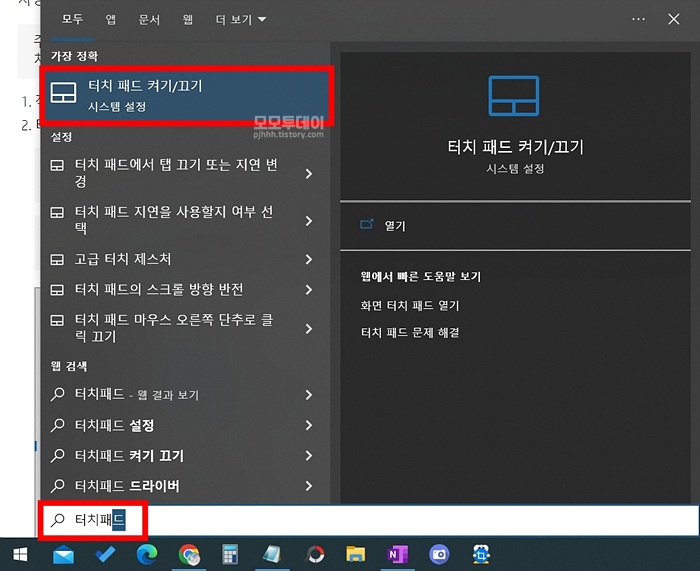
② 검색창이 뜨면 '터치 패드'를 입력하고, 창 윗부분에서 [터치 패드 켜기/끄기]를 선택합니다.
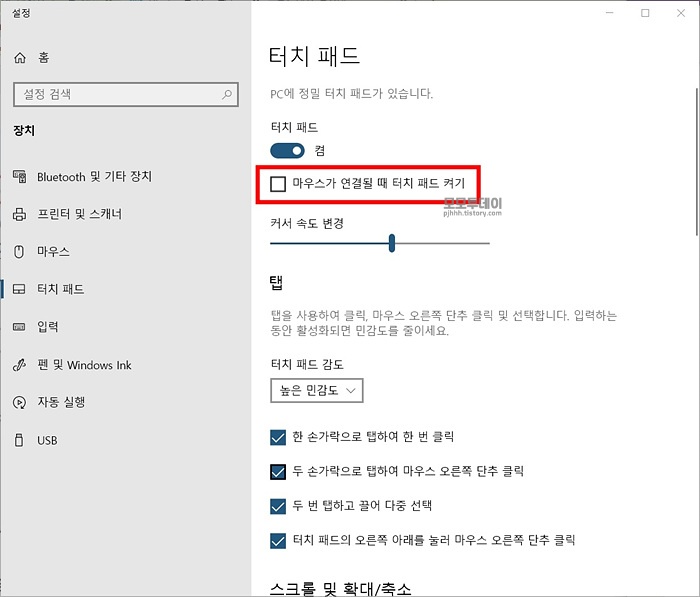
③ 그다음 터치패드 설정 창에서 '마우스가 연결될 때 터치 패드 켜기' 왼쪽에 체크를 해제하면 외부 usb 마우스가 연결됐을 때 터치패드가 비활성화됩니다.
16. windows 잠금 키 켜기 또는 끄기를 실행합니다.
17. 비행기 모드와 무선 기능을 켜거나 끕니다. 비행기 모드는 무선 버튼으로도 불리며, 무선 연결을 설정하려면 무선 네트워크가 설정되어 있어야 합니다.
모바일 핫스팟 연결으로 노트북 와이파이 사용하는 방법
모바일 핫스팟 연결으로 노트북 와이파이 사용하는 방법 (ft. 갤럭시, 윈도우 10) 핸드폰 '모바일 핫스팟' 기능은 핸드폰을 와이파이 공유기처럼 사용할 수 있는 기능인데요! 와이파이가 안 되는
pjhhh.tistory.com
윈도우10 내 컴퓨터 사양보는법
윈도우10 내 컴퓨터 사양 보는 방법 그래픽카드나 랜카드 등 컴퓨터 부품을 교체 또는 업그레이드할 때, 램 용량이나 컴퓨터 비트 수를 확인해야 할 때 등 종종 컴퓨터 사양을 확인해야 할 때가
pjhhh.tistory.com
줌에서 노트북 카메라, 마이크 안될 때
줌에서 노트북 카메라, 마이크 안 될 때(ft. lg 그램, 윈도우 10) 요즘 시국이 시국인지라 일도 그렇고 교육도 그렇고 화상으로 하는 일이 많아졌는데요~ 얼마 전에 요양보호사 자격증 교육을 알아
pjhhh.tistory.com




댓글